ps图层饱和度设置教程
来源:网络收集 点击: 时间:2024-02-13【导读】:
ps图层饱和度设置教程详解。品牌型号:电脑适用任何型号系统版本:windows7/8/10软件版本:Adobe PhotoshopCS5方法/步骤1/4分步阅读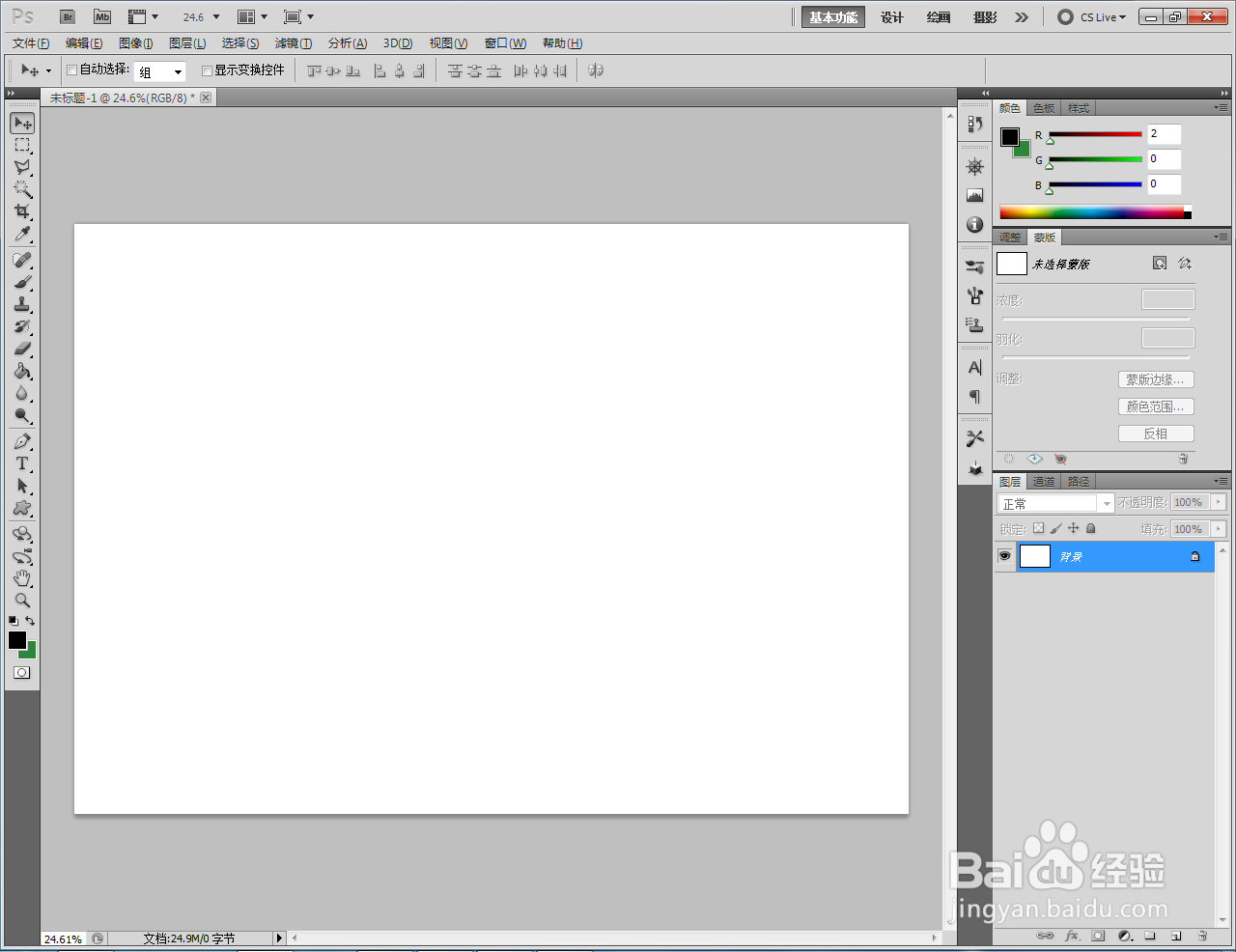 2/4
2/4

 3/4
3/4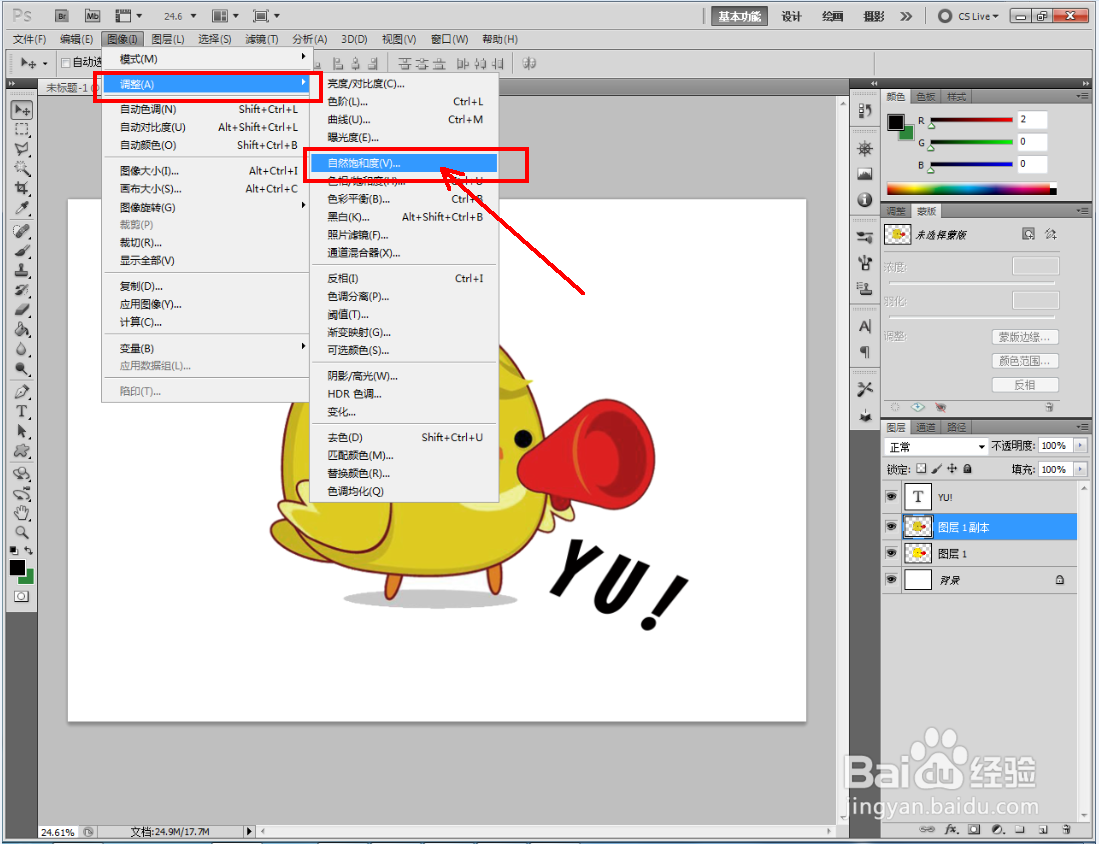
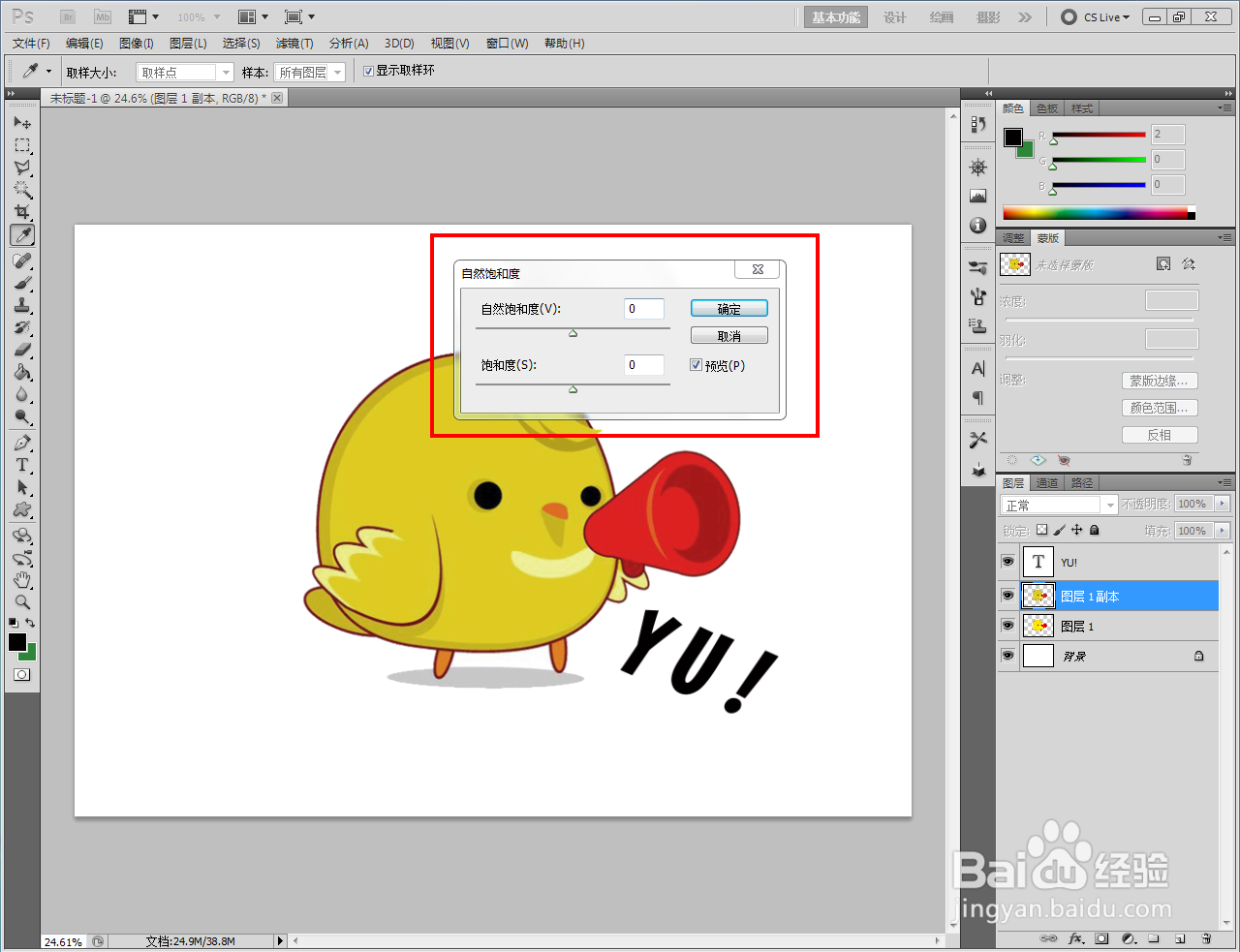
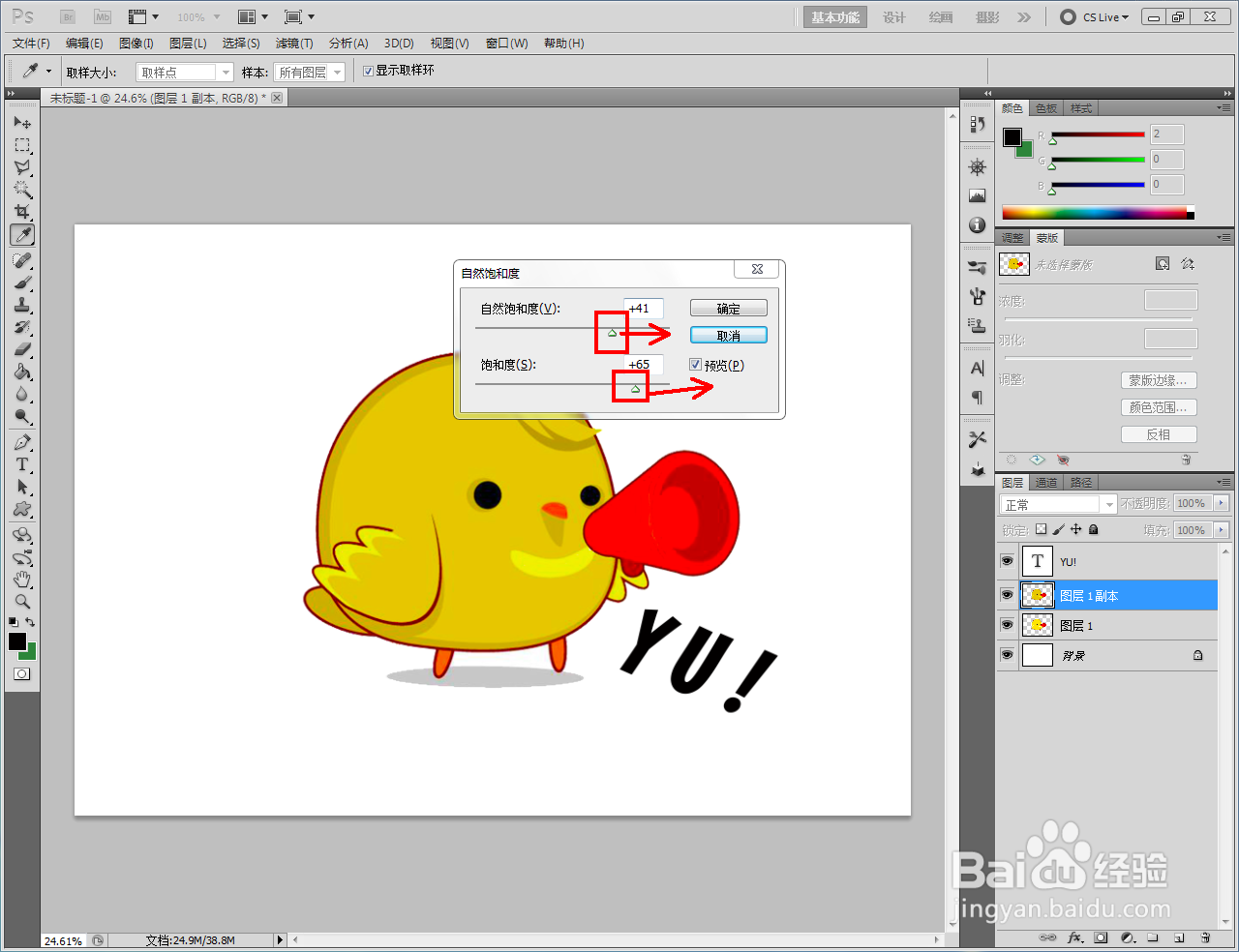
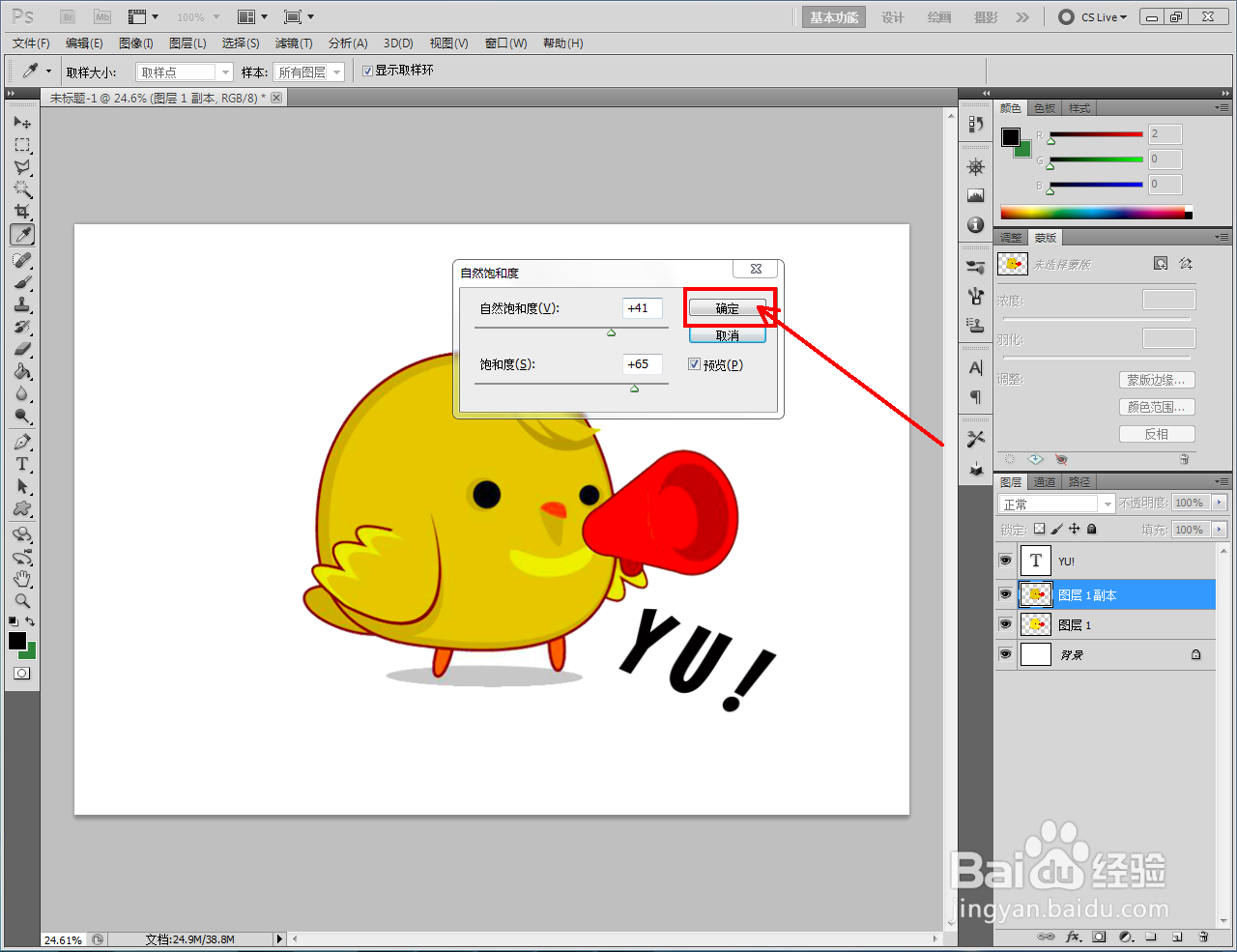
 4/4
4/4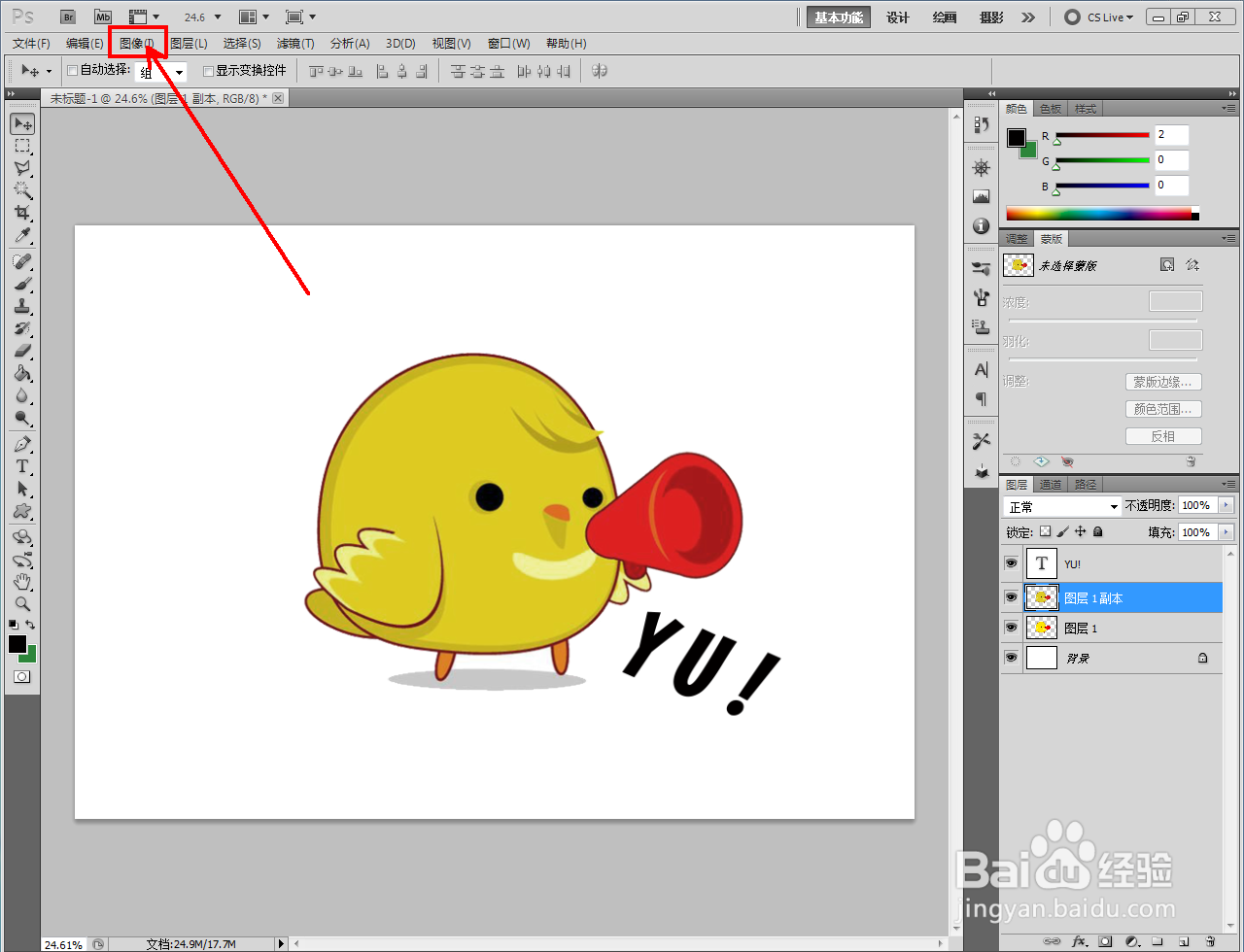
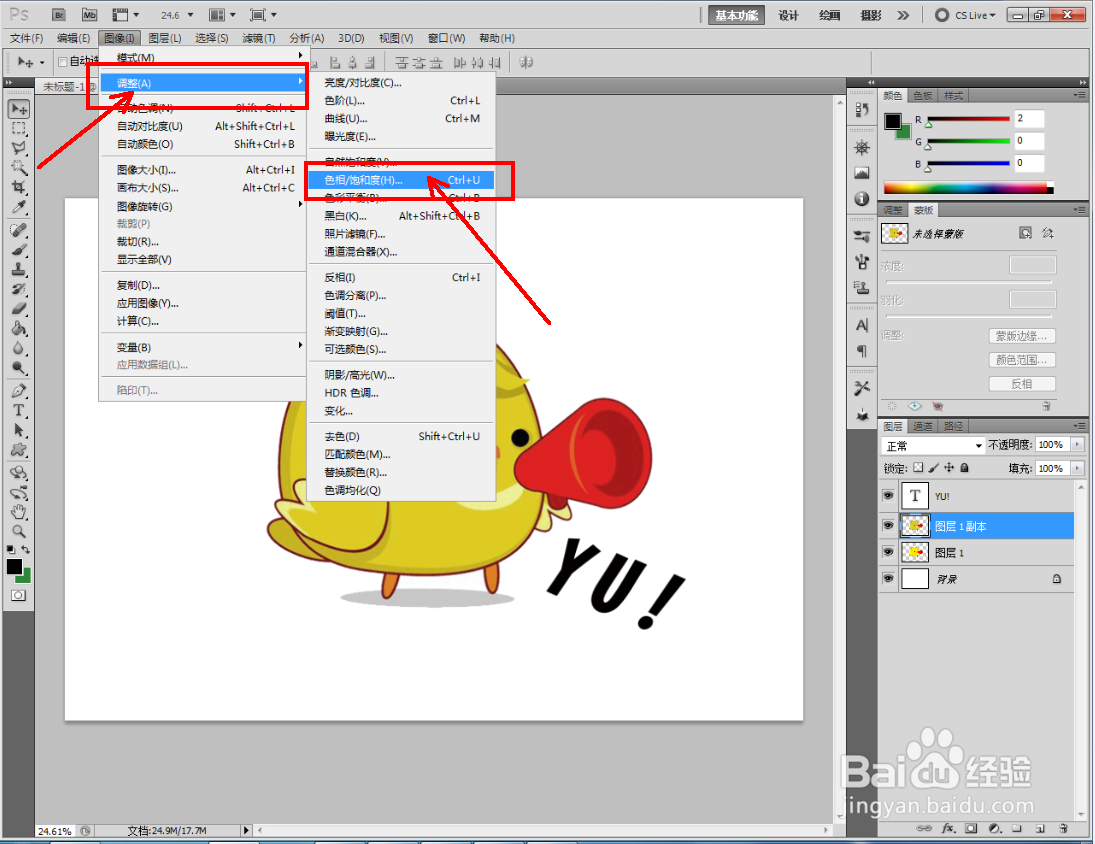
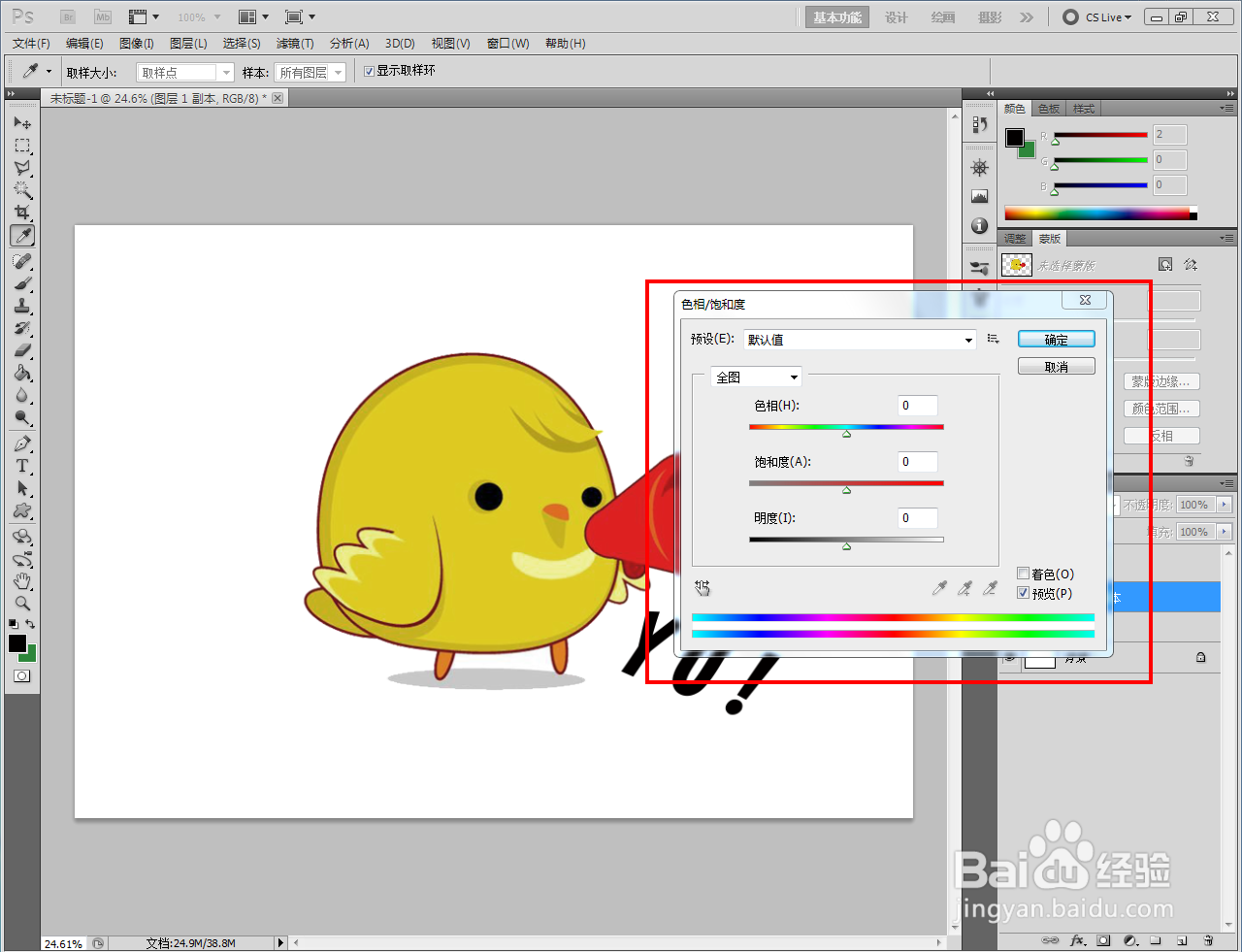
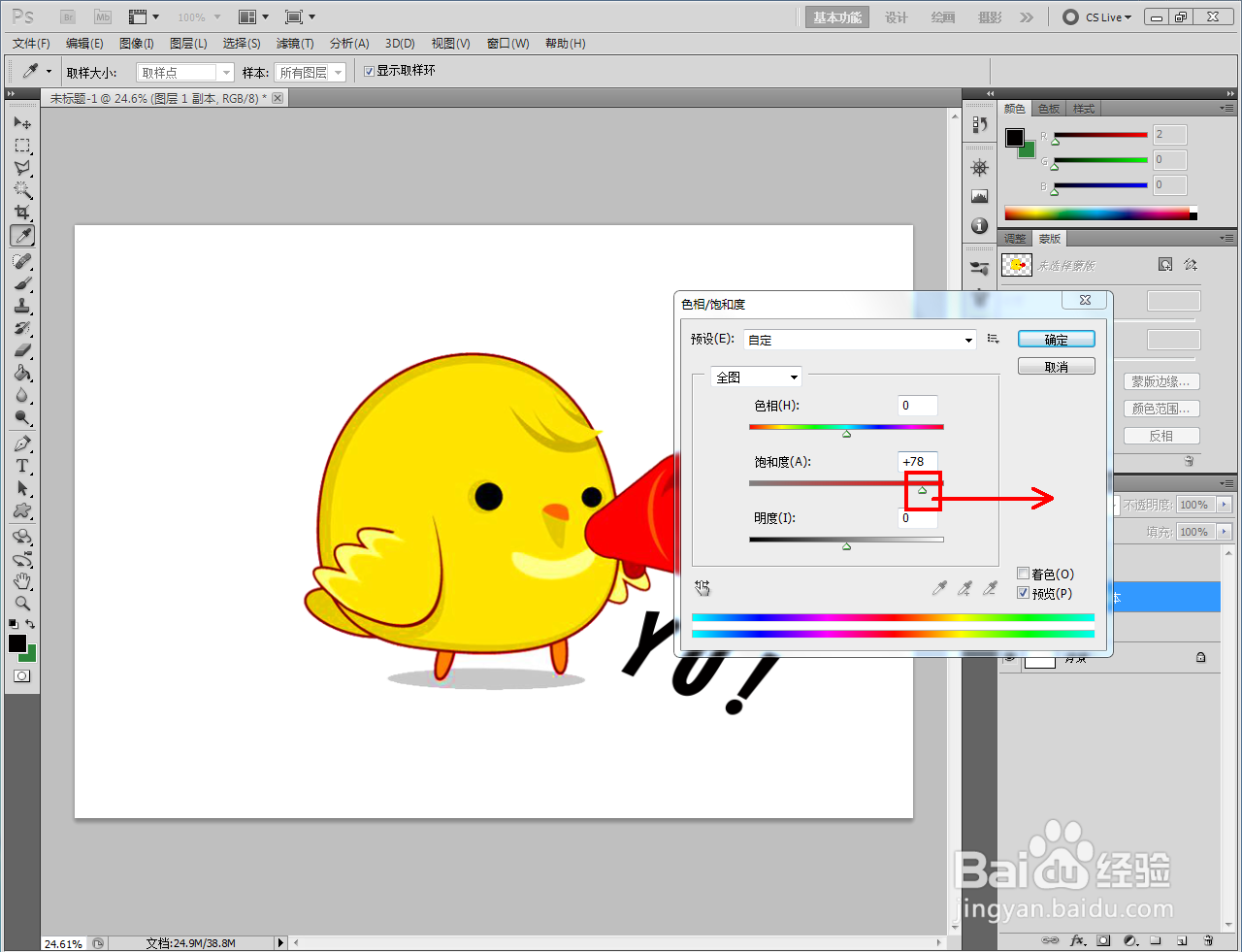

 PS图层饱和度调整饱和度
PS图层饱和度调整饱和度
打开Adobe Photoshop CS5软件,进入软件作图界面;
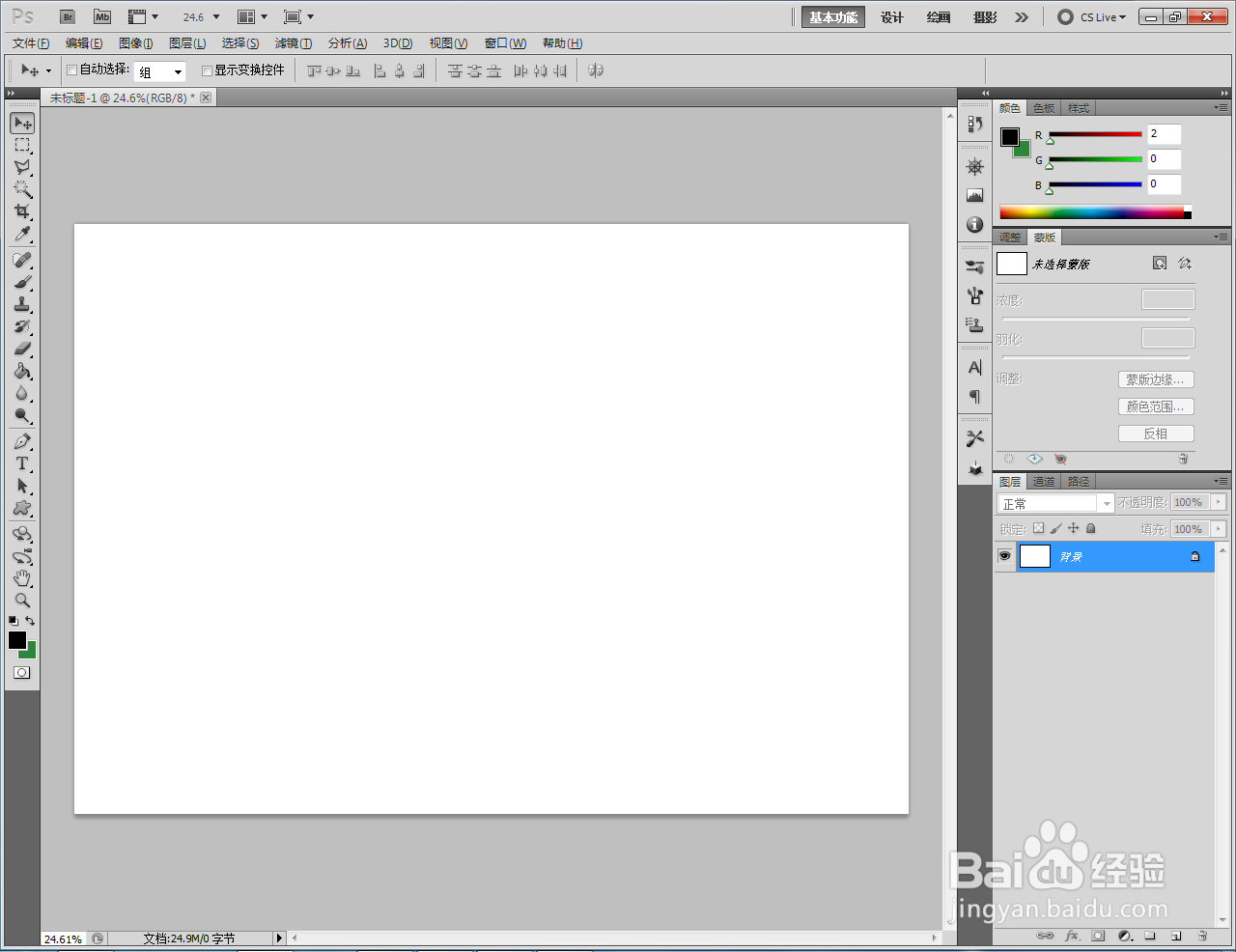 2/4
2/4导入我们要进行饱和度设置的图层,并拉动图层至【新建图层】图标处新建一个图层副本;


 3/4
3/4自然饱和度设置:选中图层,点击【图像】-【调整】-【自然饱和度】,弹出自然饱和度设置栏并调整好饱和度参数;
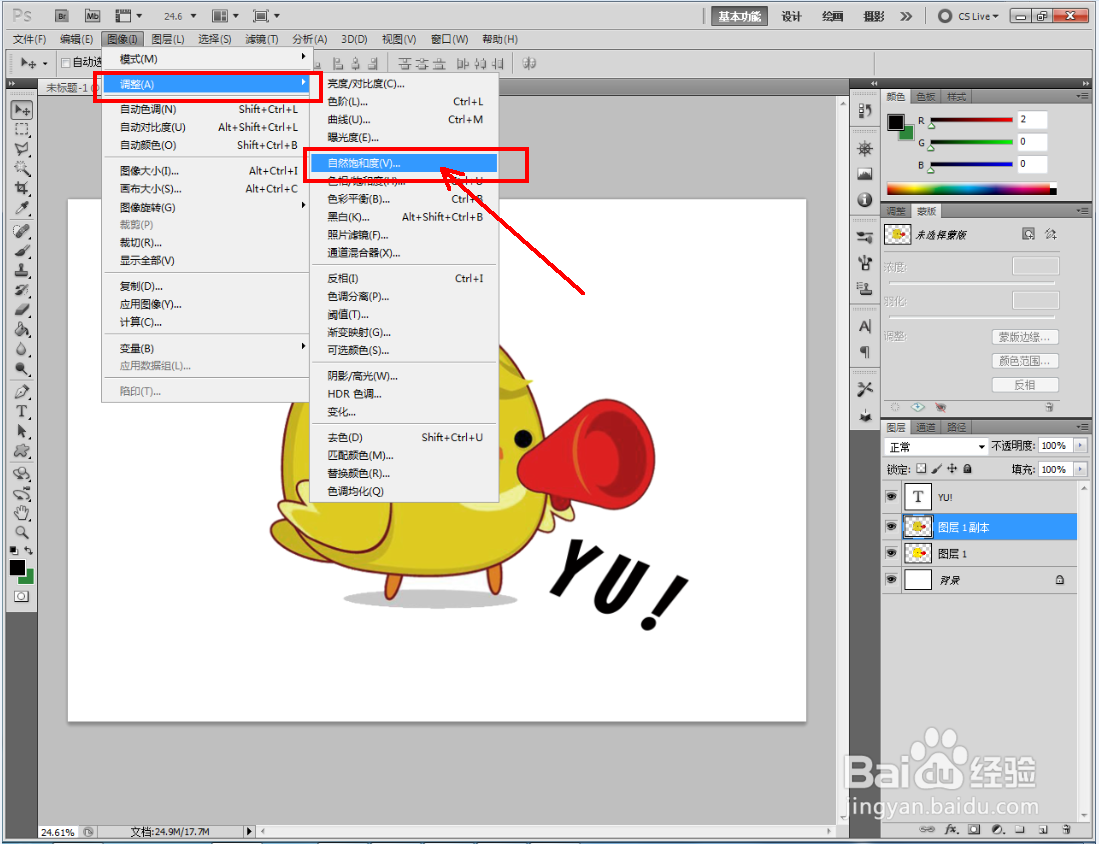
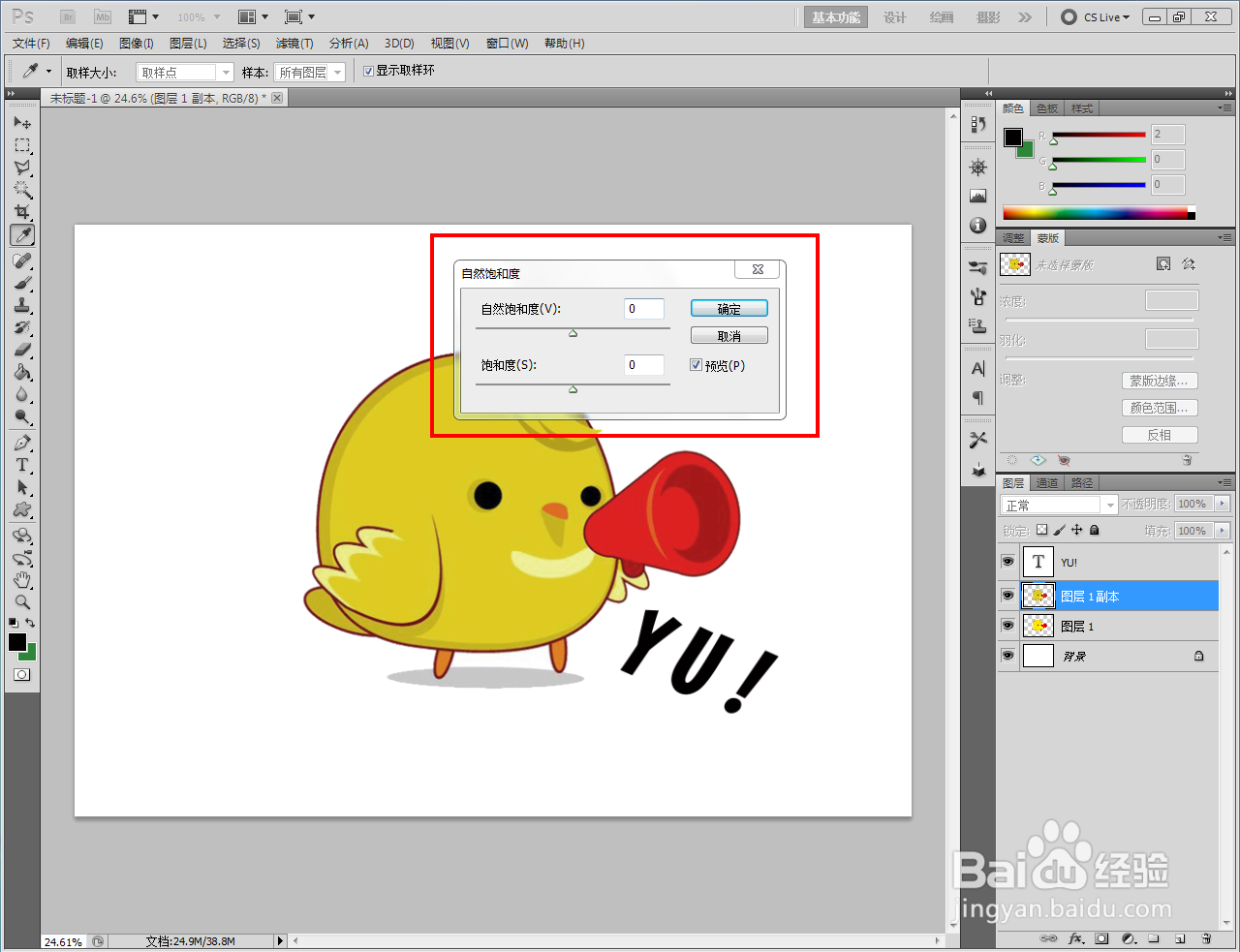
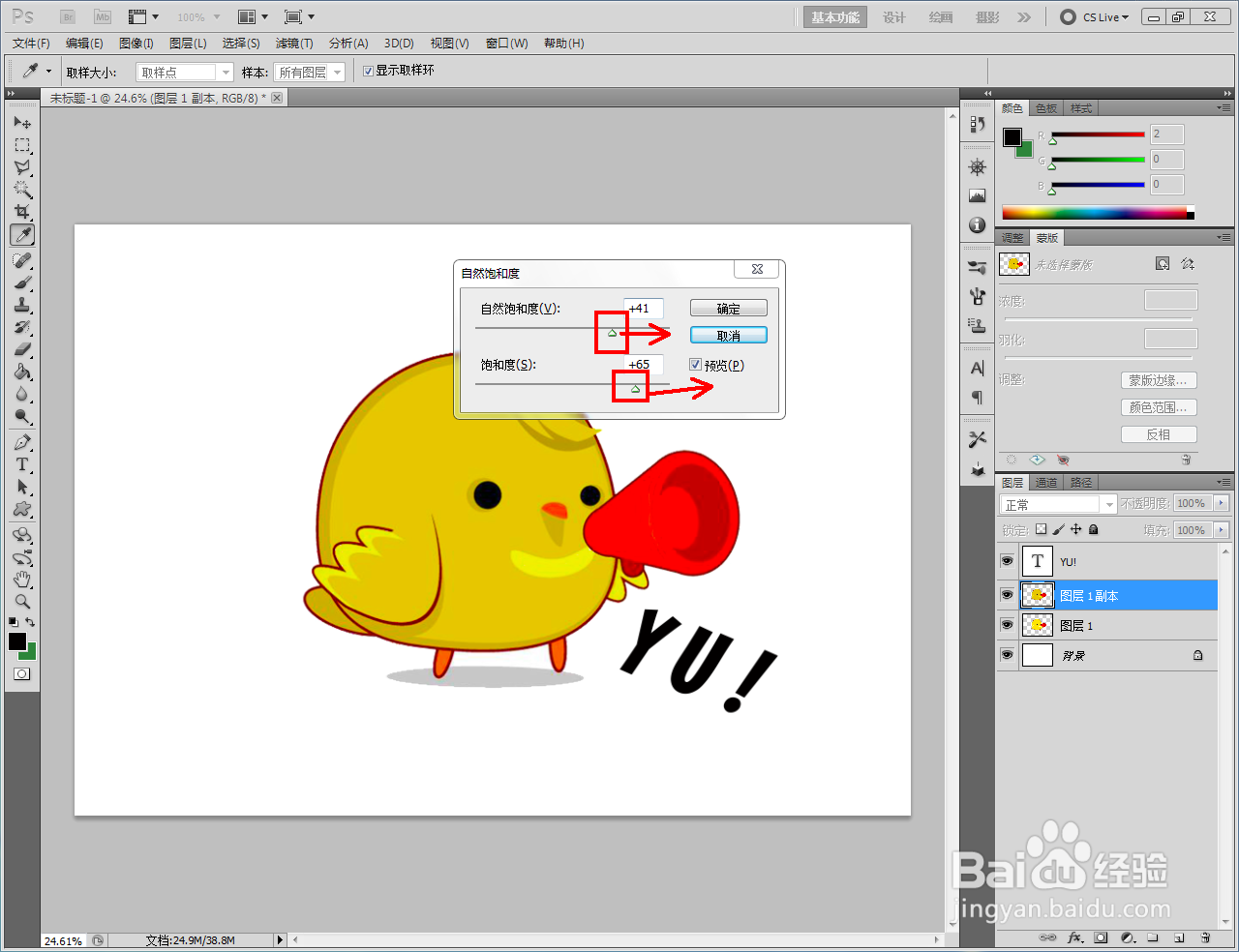
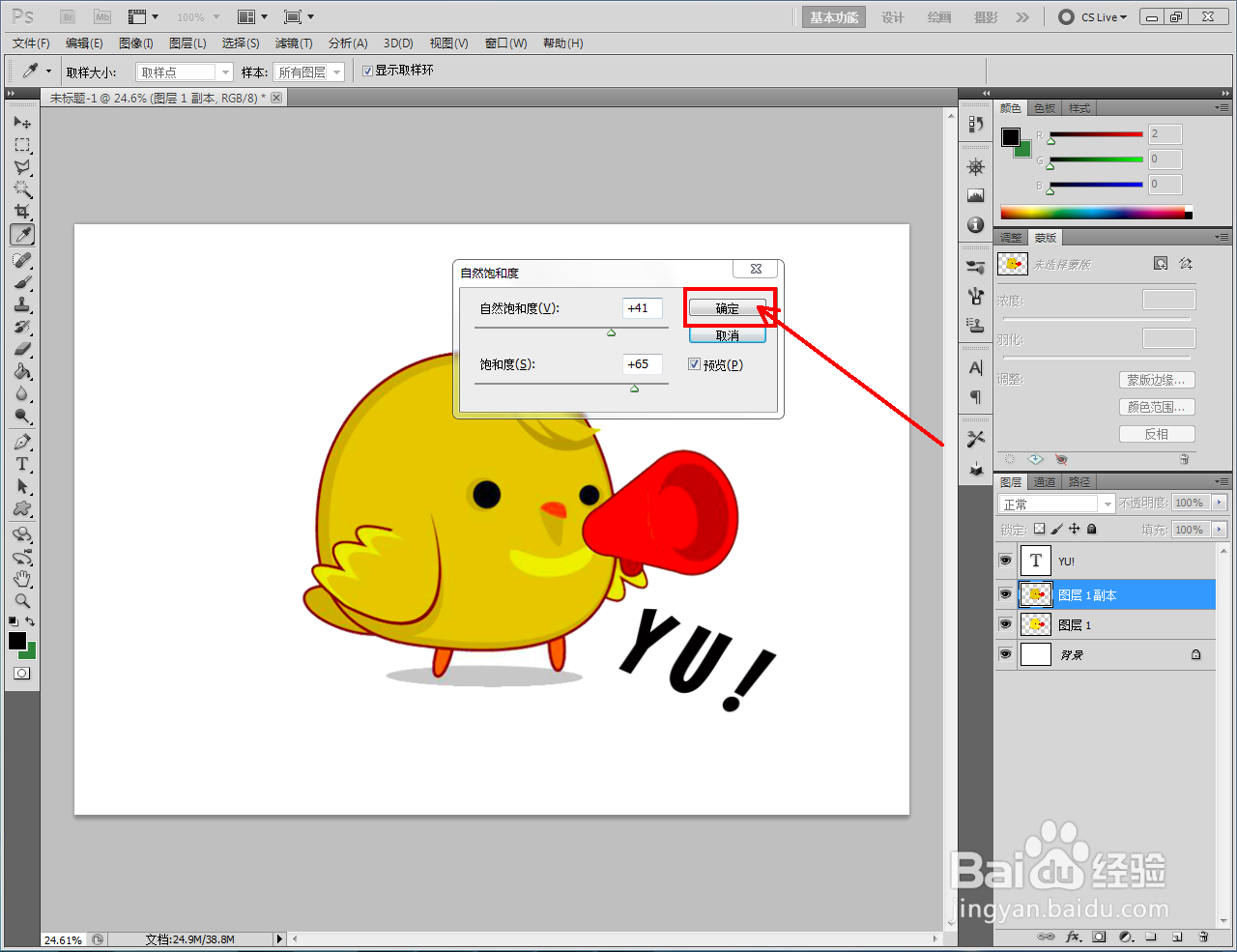
 4/4
4/4色相饱和度设置:选中图层,点击【图像】-【调整】-【色相/饱和度】,弹出色相饱和度设置栏并按图示调整好饱和度参数即可。以上就是关于ps图层饱和度设置方法的所有介绍。
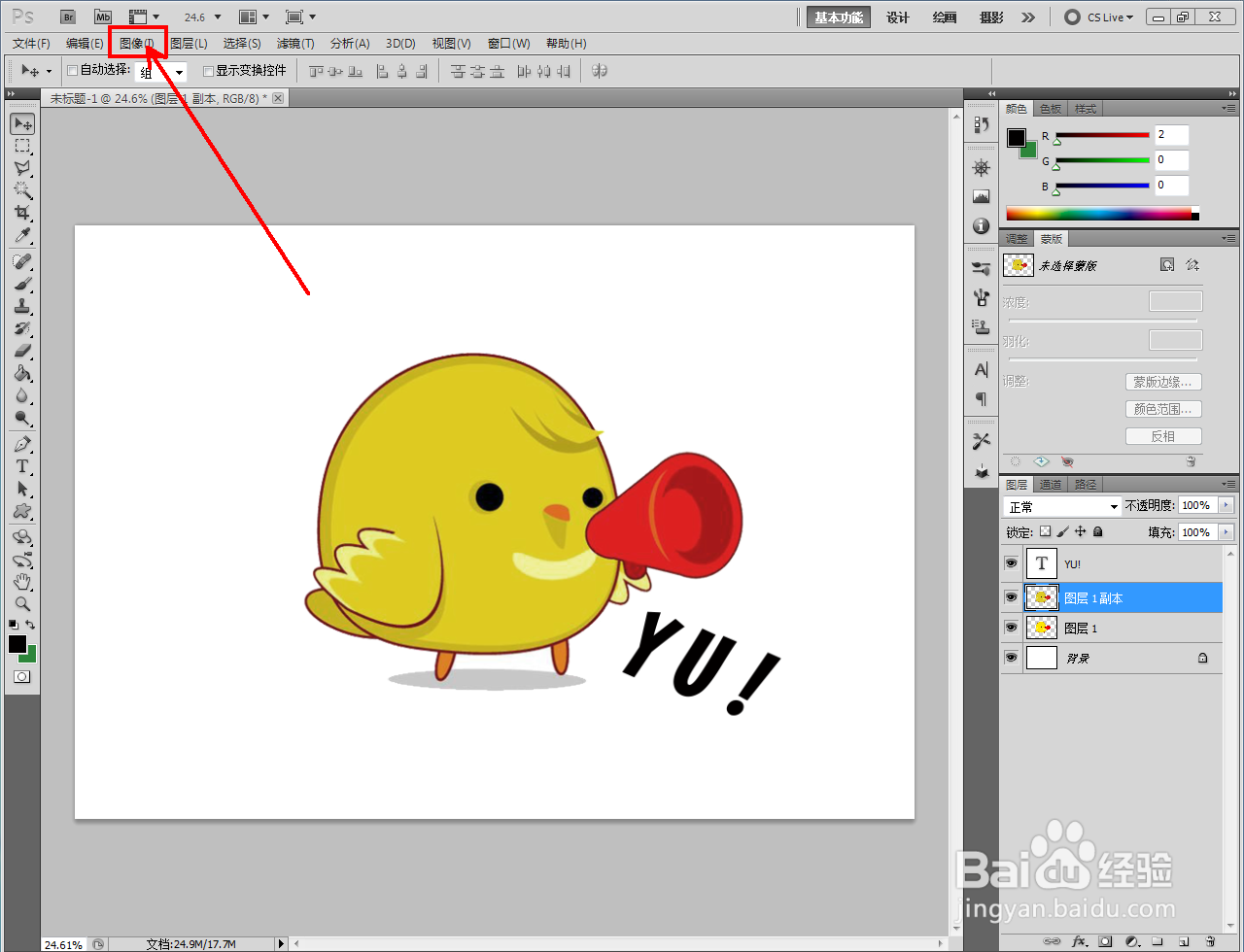
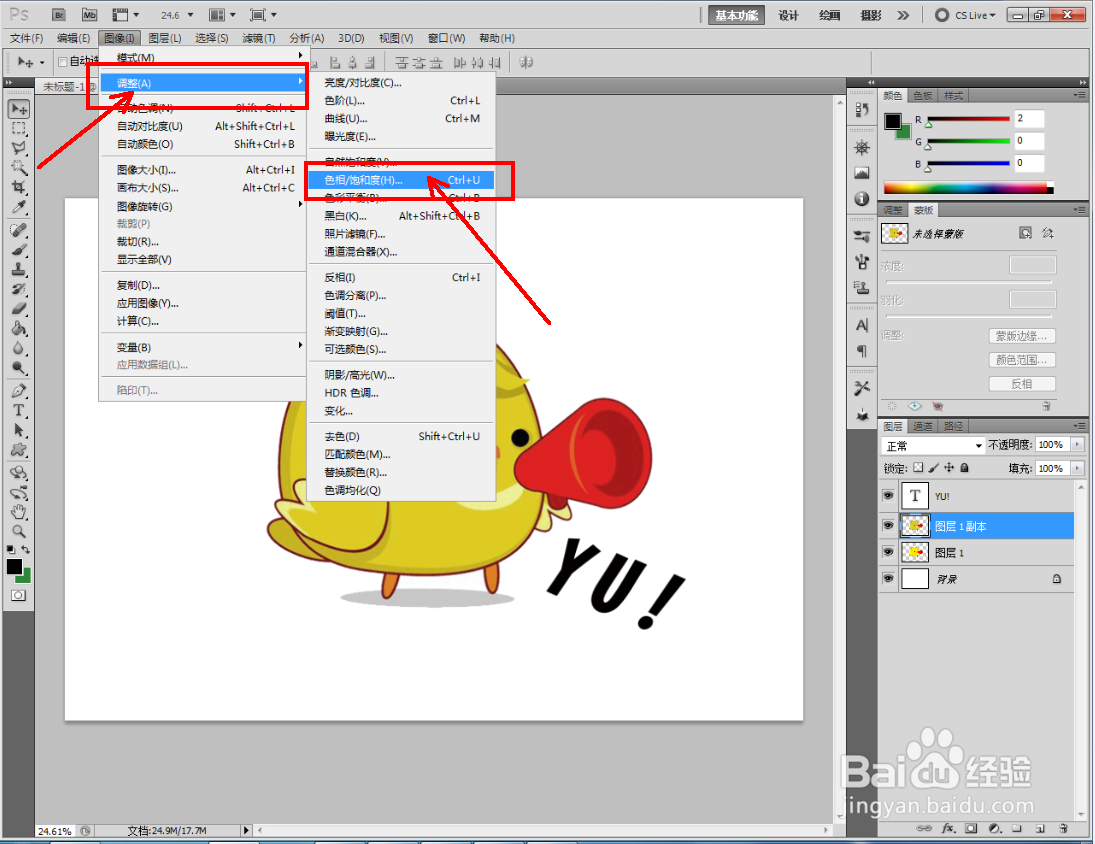
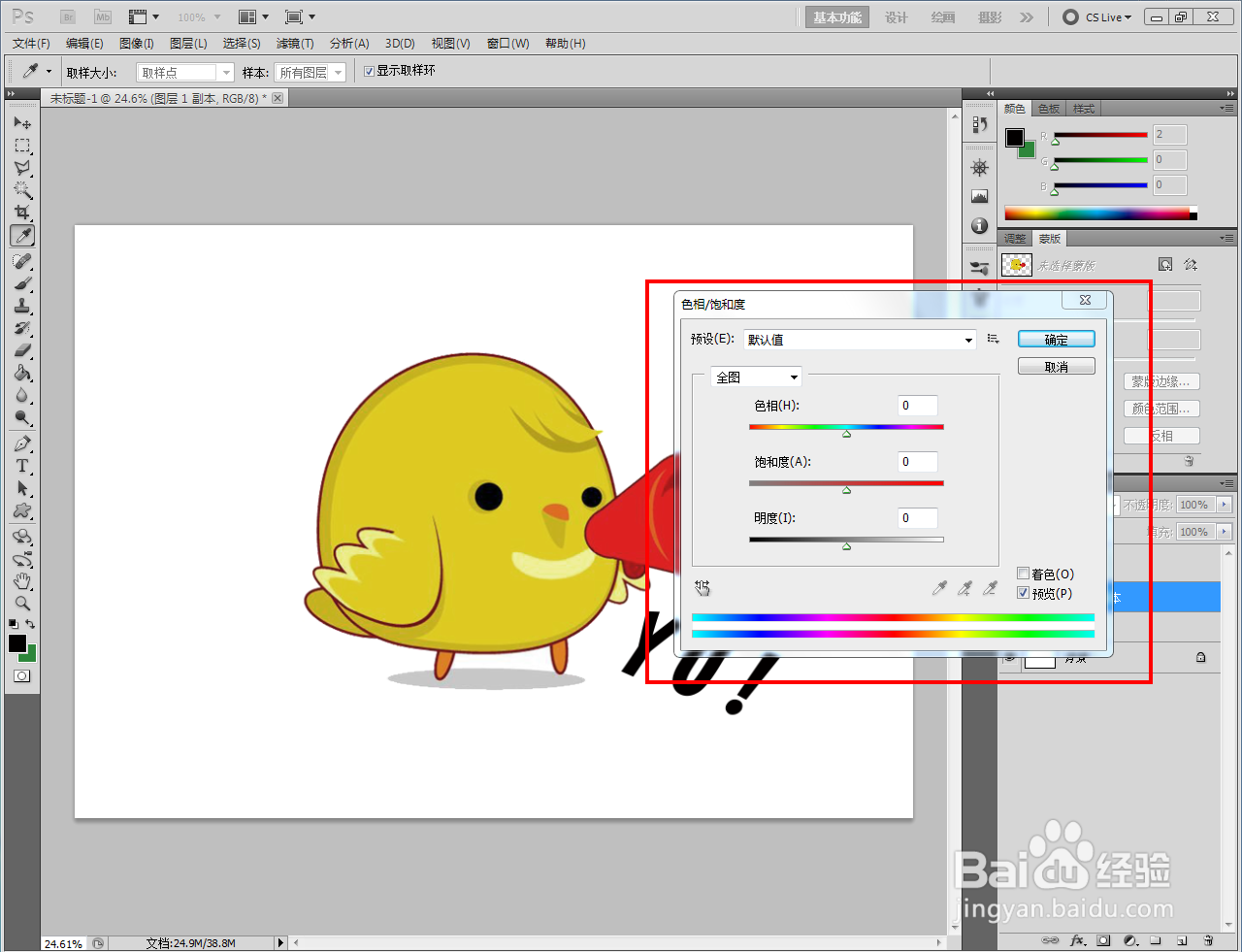
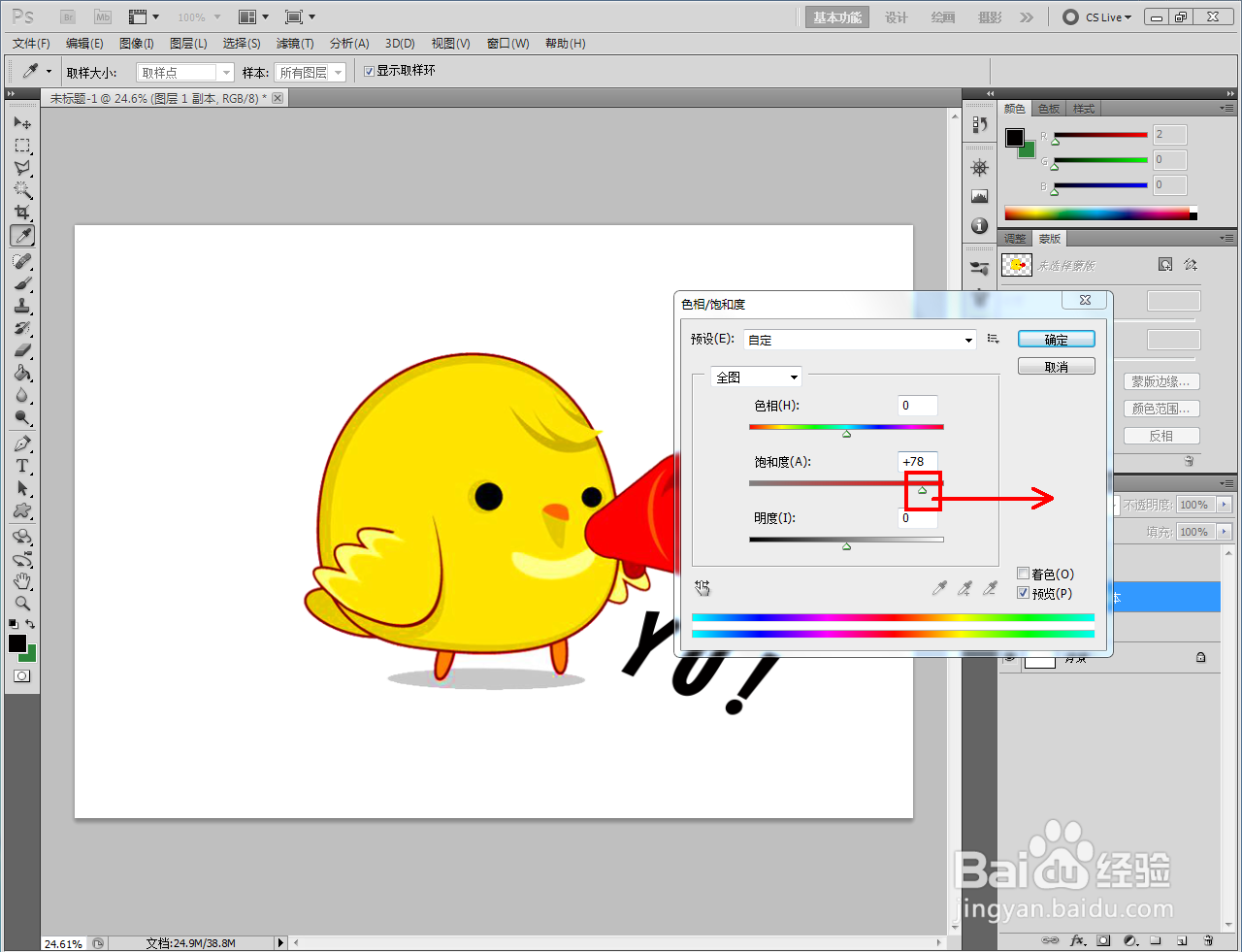

 PS图层饱和度调整饱和度
PS图层饱和度调整饱和度 版权声明:
1、本文系转载,版权归原作者所有,旨在传递信息,不代表看本站的观点和立场。
2、本站仅提供信息发布平台,不承担相关法律责任。
3、若侵犯您的版权或隐私,请联系本站管理员删除。
4、文章链接:http://www.1haoku.cn/art_34413.html
上一篇:家常版昂刺鱼青菜汤
下一篇:仙路漫漫怎么触发雷劫
 订阅
订阅